Un video tutorial sin procesar puede confundir al público. A veces, no pueden ponerse al día con las cosas que suceden en su pantalla. Al anotar, puede dibujar fácilmente algunas líneas, flechas, formas, llamadas y más en el video que tiene. ¿Necesitas ahora anotar el video? Puedes maximizar las herramientas y aprender como dibujar en videos con la ayuda de las herramientas de dibujo que hemos enumerado aquí. Una vez que los hayas leído todos, puedes elegir el que creas que se adapta mejor a tus necesidades.
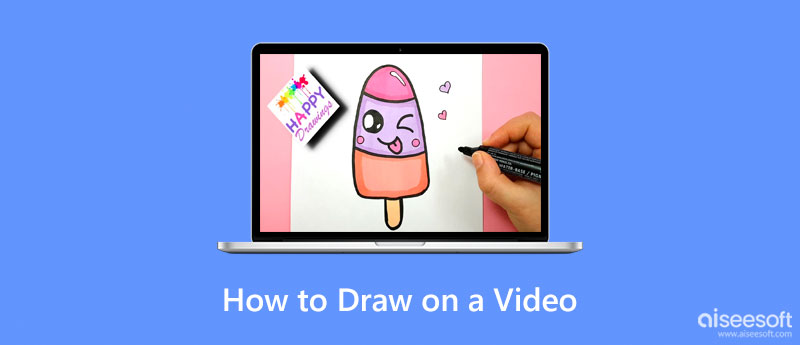
Antes de aprender a dibujar en videos, primero deberá ver qué aplicaciones puede usar para dibujar. Aquí, agregamos un cuadro de comparación simple para ver las diferencias entre cada aplicación antes de leer información adicional sobre ellas a continuación.
| Caracteristicas | Aiseesoft Screen Recorder | Aiseesoft Video Converter Ultimate | AGUAS |
| Plataforma compatible | Windows y Mac | Windows y Mac | Cualquier navegador |
| Compatible con varios tonos de color. | Si | Si | Si |
| Funciones de llamada | Si | NO | NO |
| flecha | Si | NO | NO |
| Agregar texto | Si | Si | Si |
| Calificación para dibujar en videos | 4.5 estrellas | 4.0 estrellas | 4.0 estrellas |
Comencemos este artículo con la mejor aplicación, de acuerdo con el cuadro anterior, que es la Aiseesoft Screen Recorder. Su competitividad va mucho más allá de lo que otras aplicaciones pueden ofrecerte, ya que tiene una amplia gama de herramientas de anotación que puedes usar para dibujar en el video que estás creando. Incluso si es la primera vez que lo usa, no encontrará muchos problemas ya que tiene una interfaz táctil. ¿Impresionante verdad? No puede equivocarse al elegir esta aplicación para dibujar en los videos que tiene. Entonces, si está interesado en cómo dibujar videos con esta aplicación, siga los pasos que se detallan a continuación.
Pasos para dibujar en videos usando Aiseesoft Screen Recorder:
100% Seguro. Sin anuncios.
100% Seguro. Sin anuncios.
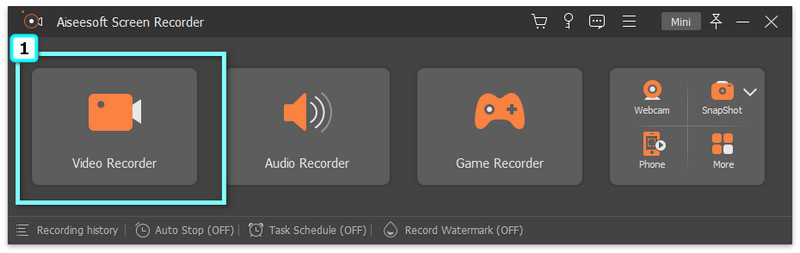
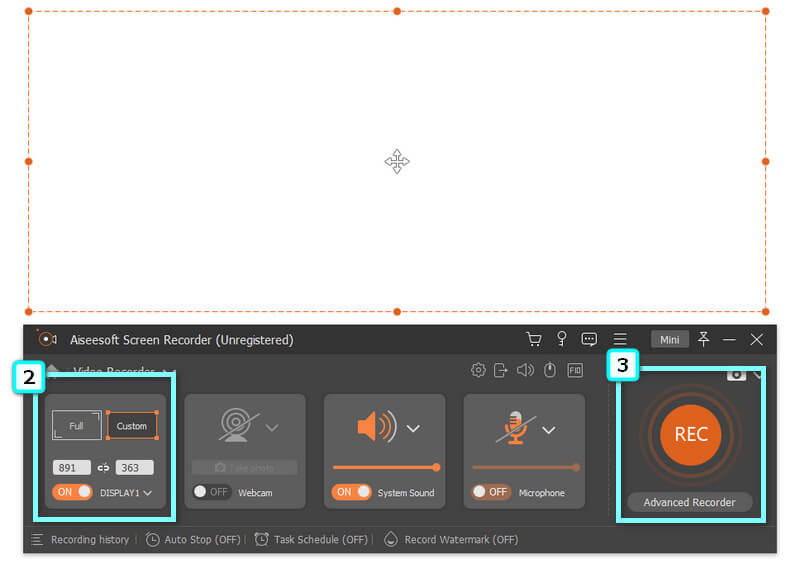
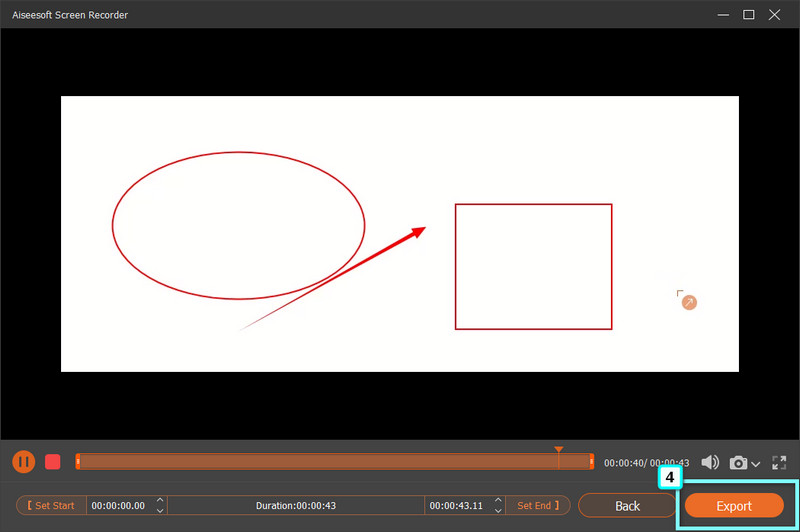
PROS
CONTRAS
Aiseesoft Video Converter Ultimate no es la mejor aplicación de anotación que puede usar, pero la aplicación puede agregar fácilmente texto al video cuando lo desee. Esta aplicación se considera definitiva debido a su solución de video, como recorte de video, controlador de velocidad inverso, recortador, creador de GIF y muchos más. En general, la aplicación ofrece una solución de video a la vez. Entonces, si desea usar la aplicación para agregar texto al video que ha creado, siga los pasos a continuación.
Pasos para agregar texto en videos usando Aiseesoft Video Converter Ultimate:
100% Seguro. Sin anuncios.
100% Seguro. Sin anuncios.
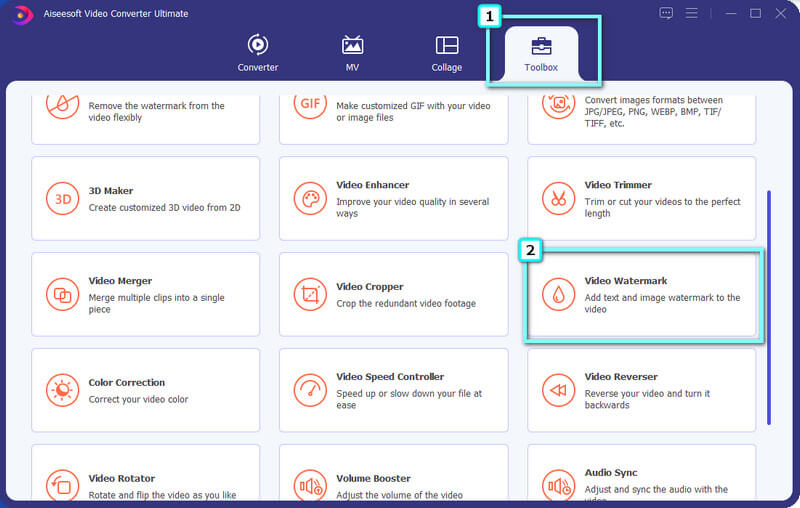
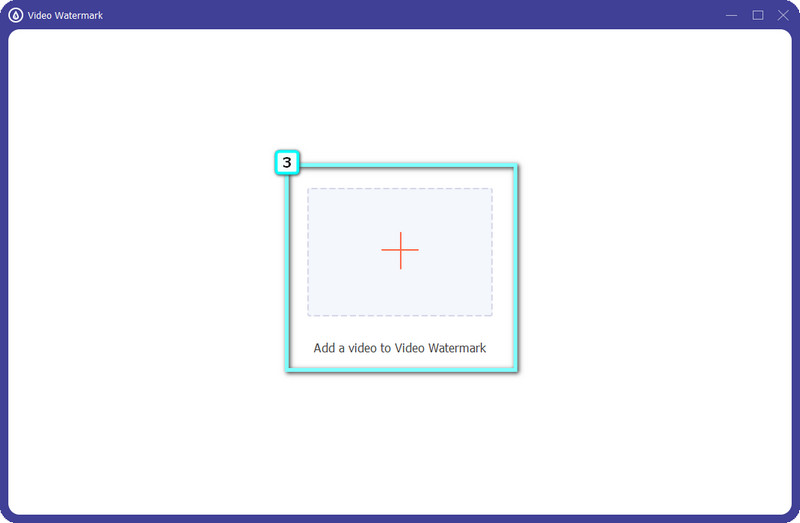
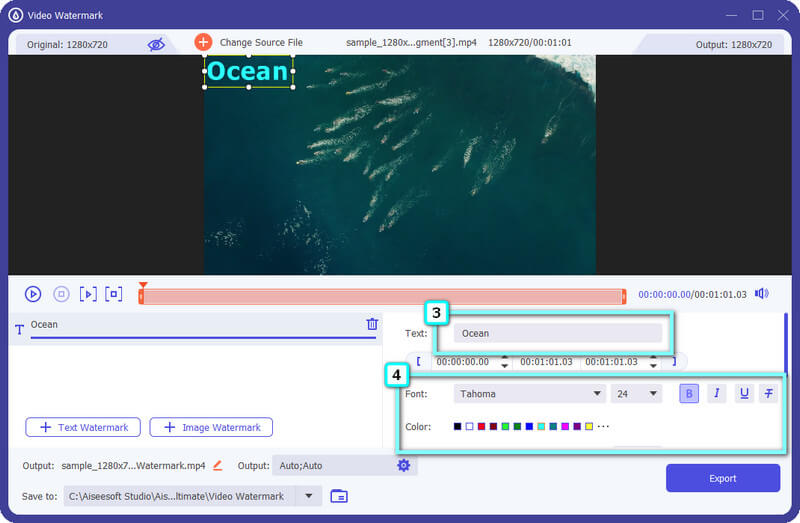
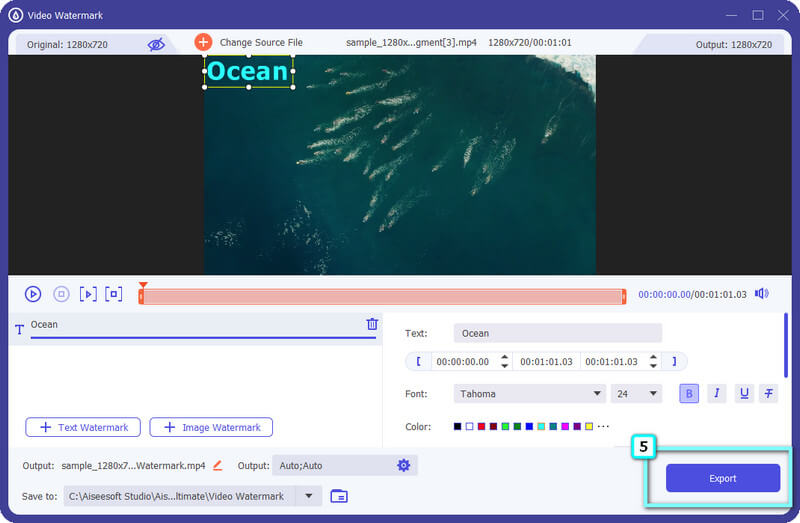
¿La calidad de video que desea lograr no se cumple? Mejore la calidad del video con la ayuda de la potenciador de calidad de video en el mercado.
PROS
CONTRAS
¿Cómo dibujar un video para iPhone? Veed.io es una aplicación web portátil que puede usar para agregar elementos como dibujos a su video. Aquí, no necesitaría descargar la aplicación a su dispositivo porque está basada en la web, pero lo que necesita es una conexión a Internet. Además de anotar, la aplicación permite a los usuarios crear una marca de video de alta calidad que se puede publicar fácilmente en diferentes plataformas de redes sociales. Incluso si no aprende rápido, aún puede usar la aplicación para editar videos, ¡y podemos enseñarle cómo funciona esta aplicación!
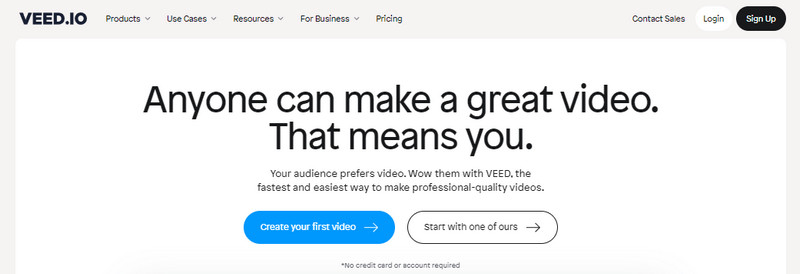
Pasos para dibujar en un video usando Veed.io
PROS
CONTRAS
¿Dibujar en video puede ayudar a los usuarios?
Sí, puede ayudar a los usuarios a determinar o señalar de qué está hablando la persona. Dibujar algo en el tutorial puede ayudarlo a hacer que su video sea más interactivo en comparación con los videos que no tienen anotaciones. Debe agregar anotaciones interactivas en el video que hizo para que los usuarios no tengan dificultades para seguir los pasos que dijo.
¿Cómo convertir una foto en un dibujo?
Necesitará habilidades para dibujar una imagen en una hoja de papel, pero ahora existe una forma digital que puede ayudarlo a dibujar una imagen suya fácilmente, y eso es convertir una foto en un dibujo. Puede buscar en Internet para saber qué aplicaciones puede usar para convertirlo fácilmente.
¿Cómo agregar tarjetas de anotaciones a los videos de Youtube?
Vaya al menú Editar y haga clic en Pantalla final y anotaciones en el menú desplegable que aparecerá en su pantalla. Presiona Agregar anotaciones y selecciona qué tipo de anotaciones deseas agregar a tus videos. Edite esa anotación y haga clic en Publicar para guardar el resultado final en Youtube. Aprendiendo como agregar anotaciones en youtube videos es fácil, especialmente si sabes cómo hacerlo.
Conclusión
Cómo dibujar en videos? Incluso si no tienes conocimientos profesionales sobre edición, seguir el tutorial de este artículo puede ayudarte a convertirte en un profesional dibujando en un video. En resumen, la mejor herramienta para dibujar es el Aiseesoft Screen Recorderporque tiene todas las funciones de una aplicación de dibujo que puede maximizar mientras graba. Pero si no quiere descargar eso, puede usar VEED gratis en la web. no olvides el Aiseesoft Video Converter Ultimate para agregar texto a un video y convertir sus necesidades.

Aiseesoft Screen Recorder es el mejor software de grabación de pantalla para capturar cualquier actividad como videos en línea, llamadas de cámara web, juegos en Windows/Mac.
100% Seguro. Sin anuncios.
100% Seguro. Sin anuncios.